Propaganda
Nosso veredicto do UniFi Protect:
A Ubiquiti estabeleceu um novo padrão em sistemas de câmeras domésticas. Com produtos excepcionalmente projetados e com um ótimo preço, há muito o que amar no UniFi Protect.1010
Um sistema de câmeras domésticas pode lhe proporcionar tranqüilidade, economizar dinheiro com seguro residencial e, no infeliz evento de um crime, ajudá-lo a reunir evidências. A vigilância em casa costumava ser um procedimento de instalação complexo, mas tudo mudou.
A Ubiquiti deu ao seu sistema de vídeo UniFi uma revisão maciça na forma de UniFi Protect. Para tirar proveito disso, tudo que você precisa é de um Cloud Key Gen 2 ou superiore pelo menos uma câmera. Mas é robusto o suficiente para enfrentar o desafio e simples o suficiente para qualquer pessoa montar? Vamos descobrir.
Uma configuração típica da câmera
De um modo geral, os sistemas modernos de câmeras são compostos por três partes: câmeras, comutadores e um gravador de vídeo em rede (NVR). As câmeras precisam de rede e energia, e os switches Power over Ethernet (PoE) fazem exatamente isso. Os comutadores PoE, como o nome sugere, usam um único cabo para fornecer energia e rede usando o cabeamento de rede padrão.
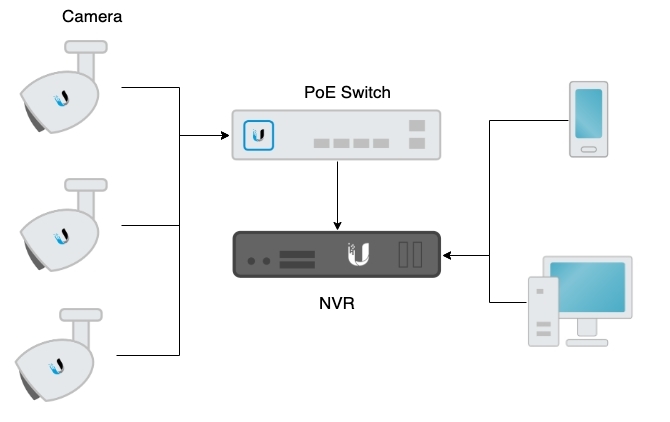
Um NVR se conecta à mesma rede que as câmeras e armazena o feed de vídeo das câmeras. O NVR também é responsável por exibir os feeds da câmera ao vivo e por reproduzir gravações em computadores e dispositivos móveis que se conectam a ele.
Ter as câmeras e o NVR conectados ao mesmo switch fornece os melhores resultados gerais, pois elimina qualquer gargalo. Considere também que, ao passar cabos ao ar livre, você deve garantir que eles estejam bem protegidos. Isso pode ser feito usando cabos de rede com classificação externa ou tubos de PVC. Enquanto as câmeras Wi-Fi estão disponíveis, as câmeras PoE oferecem o melhor desempenho e estabilidade.
Os problemas com os sistemas de câmeras atuais
Alguns fabricantes de câmeras, no entanto, exigem assinaturas mensais altas, se você deseja armazenar e acessar seus próprios dados. A Nest, por exemplo, custará US $ 30 por mês para sua primeira câmera, durante 30 dias de gravação, com uma taxa ligeiramente reduzida para cada câmera a partir de então. Com o tempo, isso pode significar dinheiro significativo.
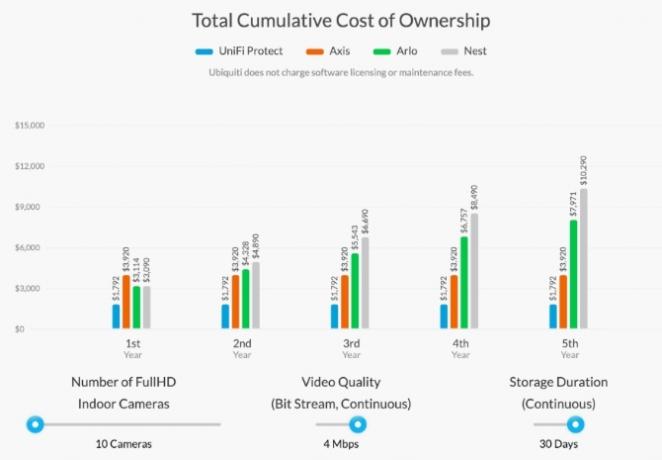
Depois, existem sistemas de CFTV prontos para venda, espalhados por toda a Amazônia. À primeira vista, elas parecem econômicas, mas geralmente têm interfaces desajeitadas, a funcionalidade é limitada e o acesso remoto é difícil de configurar. Sem mencionar que a qualidade da gravação também não é muito boa. Muitos desses fabricantes também incluem um único tipo de câmera com seus sistemas.
Cloud Key Gen 2+ com especificações UniFi Protect
- Dimensões: 5.16 x 1.07 x 5.28 polegadas (131.16 x 27.10 x 134.20 mm)
- Peso: 1,22 lb (582 g)
- Gabinete: Alumínio anodizado
- Capacidade do disco rígido: 1 TB / atualizável para 5 TB
- Serviços: UniFi Protect / UniFi SDN
- Max Cameras: Até 20 câmeras UniFi
- Processador: APQ8053 8 Core
- RAM: 3 GB
- Memória: EMMC de 32 GB
- Bluetooth: Sim
- Trabalho em rede: Porta Ethernet 10/100/1000
- Power over Ethernet: Sim (802.3af)
- Energia Alternativa: Carga Rápida 2.0 / 3.0 (USB-C)
- Montável em rack: Sim (kit opcional vendido separadamente)
- RRP: US $ 199 na Ubiquiti Store (A geração 2 regular custa US $ 179, mas não suporta o UniFi Protect)
Câmeras UniFi
UniFi você cobriu com opções de câmera para qualquer caso de uso. Você tem suas câmeras típicas do tipo bala que instala ao ar livre. Se seus bolsos são um pouco profundos, você pode até usar os de 4K! Normalmente, você deseja instalar as câmeras no estilo dome, pois elas são um pouco mais discretas.

A G3-Flex é a opção mais popular se você deseja montar uma câmera em uma superfície ou mesa. O Flex também pode ser ajustado com muita facilidade, pois a própria câmera se articula para cima e para baixo e a base gira suavemente.
o G3-Micro é realmente interessante, pois não é maior que uma bola de golfe. Possui uma lente grande angular, um alto-falante para áudio bidirecional e recursos de Wi-Fi. Sua base magnética permite que você mova a câmera com facilidade e vem com várias opções de montagem para colocá-la em qualquer lugar. O Micro também vem com uma fonte de alimentação, se você preferir conectá-lo por Wi-Fi, em vez de PoE.
Todos os modelos de câmera atuais têm luzes infravermelhas para ajudá-los a enxergar no escuro, além de serem habilitados para PoE. Sem mencionar que todas as câmeras estão equipadas com microfones. Sua configuração ideal terá as câmeras e o Cloud Key Gen2 + executando um único switch PoE. Isso fornecerá a melhor experiência possível.
Cloud Key Gen2 +
O Cloud Key Gen2 é, sem sombra de dúvida, uma das mais belas peças de tecnologia em que pus os olhos. Seu gabinete é feito de alumínio anodizado e complementa os racks de servidor ou de mesa. Há um display LCD na frente que alterna entre o status da sua rede e os dispositivos conectados a ela.

A parte inferior abriga a trava de liberação para abrir a bandeja do disco rígido e a parte superior é onde você encontra o indicador LED. Na parte traseira, há a porta Ethernet PoE, duas portas USB-C e o botão de reset. Uma das portas USB-C é usada para alimentação e requer um bloco de alimentação Qualcomm Quick Charge 2.0 ou posterior. Se você tivesse as duas fontes de alimentação conectadas, o Cloud Key falharia na porta USB-C no caso de uma PoE morrer.
Também há um backup de bateria. Portanto, se toda a energia for removida, o Cloud Key poderá desligar normalmente e evitar corrupção. O Cloud Key Gen2 + é uma atualização massiva sobre o Gen1, tanto em termos de especificações quanto de funcionalidade. Ele não apenas pode cumprir seus deveres habituais de ser um controlador UniFi, mas também executa o UniFi Protect.
O Cloud Key Gen2 + está equipado com um disco rígido de 1 TB e está classificado para suporte para até 20 câmeras. Se você estiver usando-o como um controlador UniFi, precisará usar no máximo 15 câmeras e até 50 dispositivos UniFi. Embora você possa usar mais dispositivos do que os aqui, esses são os números recomendados pela Ubiquiti.
Configurando
Quando tudo estiver conectado, o Cloud Key informará o download do aplicativo no iOS ou na Play Store. Após o lançamento, o aplicativo encontrará e emparelhar sua Cloud Key usando Bluetooth. Isso é muito conveniente em comparação com a localização do controlador em uma rede.
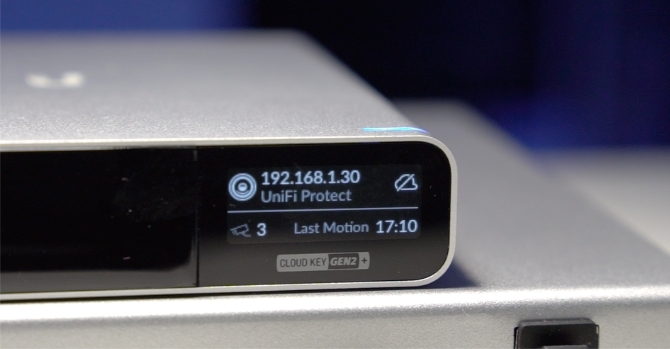
Depois de definir um nome, você precisará escolher como deseja fazer login e se precisar de acesso à nuvem. Eu recomendo usar o método Ubiquiti Single Sign-On (SSO), pois torna a experiência perfeita. É importante observar que o Ubiquiti é apenas o intermediário de autenticação quando você acessa o UniFi Protect através da nuvem. Isso significa que você se conecta diretamente ao Cloud Key e nenhum dado é armazenado ou passado em nenhum outro lugar.
É possível configurar seu sistema em dois minutos. Se você já configurou um sistema de câmera antes, entenderá como isso é incrível. Tudo, incluindo acesso remoto, agora está configurado e pronto para uso. Isso normalmente levaria exponencialmente mais tempo em outros sistemas e ter o processo tão fácil quanto isso significa que alguém é capaz de fazê-lo.
A aplicação
O aplicativo UniFi Protect é composto por quatro seções: câmeras, atividade, usuários e configurações. É nas câmeras que você passa a maior parte do tempo vendo feeds ao vivo e gravações anteriores. Mas onde o aplicativo realmente brilha é a exibição da linha do tempo, chamada Time Lapse.
Guia Câmeras
Clicar em uma câmera exibirá uma visualização no estilo da linha do tempo do feed de uma câmera. Eventos de movimento e alertas, como desconexões da câmera e atualizações de firmware, são visíveis na linha do tempo. Mover-se no tempo é tão fácil quanto voltar no tempo, e a capacidade de resposta é absolutamente perfeita. O uso de um gesto de pinça permite dimensionar a linha do tempo para ter mais ou menos tempo na exibição.
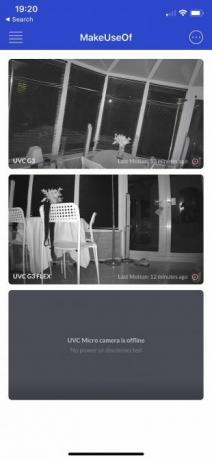
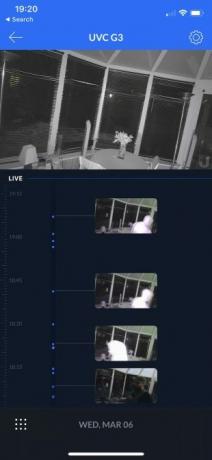
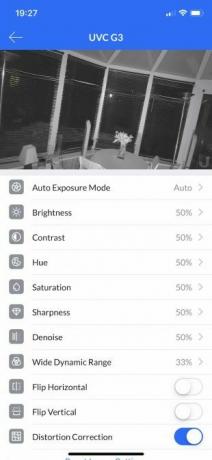
Todas as configurações da câmera podem ser ajustadas para obter uma imagem perfeita, além de definir as zonas de movimento e privacidade. As zonas de privacidade são usadas para marcar áreas do vídeo que você não deseja gravar e as zonas de movimento podem ser configuradas para ignorar o movimento em áreas específicas. O último é útil, por exemplo, se você deseja isolar sua entrada de automóveis dos seus vizinhos. As zonas são criadas usando controles simples da tela de toque e você pode usar qualquer forma que desejar.
Alguns recursos fantásticos complementam os controles de vídeo na tela. Você pode tirar instantâneos, excluir um clipe e exportá-lo. A capacidade de exportar diretamente para o seu telefone é um recurso tão valioso porque, uma vez no rolo da câmera, você pode editar, compartilhar e praticamente fazer o que quiser com ele.
Outras guias
A guia Atividade é onde você pode encontrar uma coleção de todos os eventos que ocorreram no seu sistema. Portanto, se você deseja ir para uma data específica e ver o que aconteceu naquele dia, essa é a guia para onde você vai. Para simplificar, clicar em qualquer evento o levará diretamente para a gravação no lapso de tempo. Por fim, a guia Usuários é para compartilhar os feeds da câmera com outros usuários, além de restringir as câmeras que eles podem visualizar.
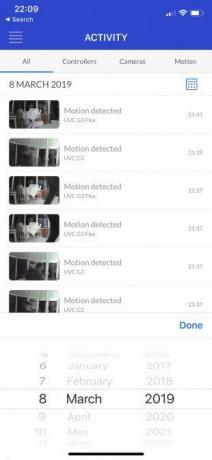
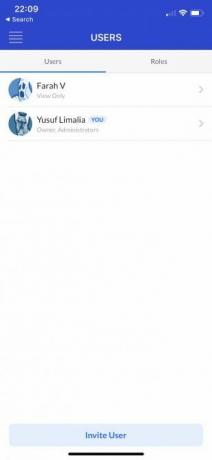
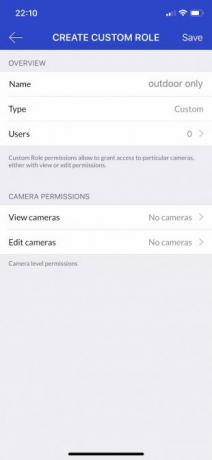
Acesso através do navegador
O UniFi Protect também pode servir suas câmeras por meio de um navegador moderno como o Chrome, o que significa que você também pode ver suas câmeras no seu PC ou Mac. No modo Exibição ao vivo na Interface do usuário da Web (UI da Web), você pode criar layouts diferentes e compartilhá-los com outros usuários no sistema. A interface da web é essencial porque você pode querer uma exibição permanente com suas câmeras em sua casa. Agora você pode usar qualquer coisa que suporte um navegador moderno e tenha suas câmeras em tela cheia o tempo todo.

Existem alguns recursos mais avançados, como ajuste de taxa de bits e taxa de quadros para suas câmeras e criação de backups de sua configuração. Todos os recursos e funcionalidades do Time Lapse estão ao seu alcance, juntamente com todos os eventos passados. Clicar em um evento desliza para fora de uma janela, permitindo que você faça o download do clipe diretamente para a sua máquina.
As lacunas
Em um mundo ideal que seria o fim desta revisão, mas o UniFi Protect tem algumas lacunas. Todos eles são relacionados a software, o que é compreensível, pois parece que eles se concentraram em fornecer a funcionalidade principal além dos sinos e assobios que são menos importantes.
O menu de contexto para exportar o clipe não será iniciado se você acessá-lo através da guia de eventos no aplicativo. Parece um pequeno bug que é facilmente corrigível. Também seria bom ter uma visualização ao vivo no estilo carrossel no navegador para que as câmeras possam ser giradas automaticamente. Na interface da Web, seria bom exportar vários clipes da guia Eventos, em vez de fazer cada um individualmente.
Os grandes problemas são que atualmente você só pode bloquear usuários para acessar no aplicativo e não na interface da Web. Isso é importante, pois você deseja bloquear uma janela do navegador permanentemente conectada. O maior problema, no entanto, é que os alertas não podem ser agendados. Isso significa que, se uma câmera tiver um alerta de movimento ativado, ele enviará alertas ao longo do dia.
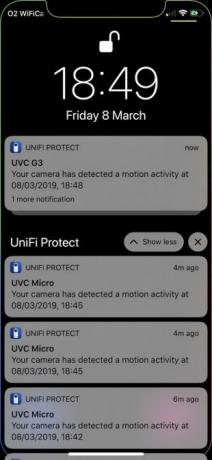
Isso leva a uma enxurrada de alertas quando você não precisa exatamente deles. As câmeras internas, por exemplo, terão movimento durante o dia e você não precisa saber sobre elas em comparação com o movimento durante a noite. Parece haver uma coluna na interface da Web mostrando "Quando enviar", mas que ainda não pode ser configurada. Então, esperamos que eles adicionem o recurso de programação em breve.
Sim ou não?
A Ubiquiti conseguiu realizar algo que muitas empresas tentam e muitas vezes deixam de fazer. Isso é pegar algo que pode ser bastante complexo e empacotá-lo de uma maneira que o torne implantável por qualquer pessoa. O UniFi Protect é o melhor dos dois mundos. Você obtém a qualidade e o conjunto de recursos de um sistema avançado com muitas das complexidades tratadas por seu brilhante software.
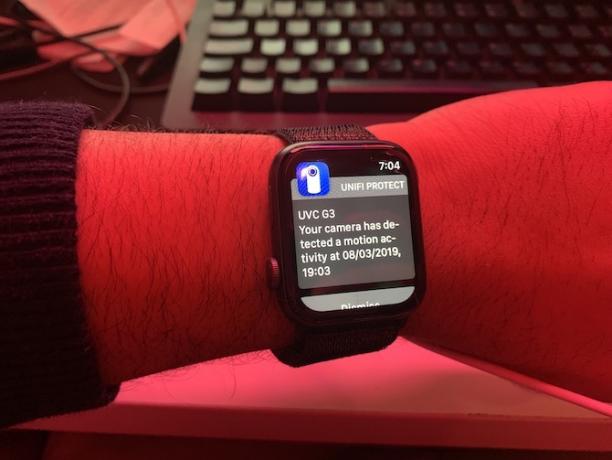
Enquanto muitas outras empresas estão forçando você a fazer assinaturas caras, a UniFi ficou do lado do consumidor e deixou seus dados onde eles pertencem, apenas nas suas mãos. Este é um anti-padrão bem-vindo. A grande variedade de câmeras de qualidade combinada com o software requintadamente projetado oferece uma experiência de câmera que supera qualquer outra coisa em sua classe.
Alguns podem se opor a usar apenas câmeras UniFi, mas isso não é necessariamente uma coisa ruim. O Cloud Key Gen2 + é lindamente projetado, fácil de manter e não apenas é capaz de operar suas câmeras, mas também manipula facilmente o restante da sua rede.
Não sei ao certo como eles conseguiram esfregar o Time Lapse de maneira suave, mas esse recurso por si só faz o UniFi Protect valer a pena. Existem algumas lacunas no software, mas são correções relativamente pequenas que a Ubiquiti pode implementar rapidamente. A Ubiquiti redefiniu o que deveria ser um sistema de câmeras e elevou seriamente o jogo para todos os outros fornecedores neste espaço.
A Yusuf quer viver em um mundo repleto de negócios inovadores, smartphones que acompanham café torrado escuro e computadores com campos de força hidrofóbicos que também repelem a poeira. Como analista de negócios e formado pela Universidade de Tecnologia de Durban, com mais de 10 anos de experiência em um setor de tecnologia em rápido crescimento, ele gosta de ser o intermediário entre…